Выполнение видеовызова на компьютере
При выполнении видеовызова на компьютере вы можете говорить с помощью беспроводной гарнитуры.
-
Выполните подключение гарнитуры к компьютеру с помощью Bluetooth.
-
Запустите приложение для видеовызовов на компьютере.
-
Проверьте настройки (*) приложения для видеовызовов.
- При выполнении видеовызова на компьютере выберите подключения для вызова (HFP/HSP), а не подключения для воспроизведения музыки (A2DP). При выборе подключений для воспроизведения музыки видеовызов может быть недоступен.
- В настройках динамика выберите подключения для вызова [Headset (WF-C500 Hands-Free)] (**). ([Headphones (WF-C500 Stereo)] (**) предназначен для подключения для воспроизведения музыки.)
- В зависимости от используемого приложения для видеовызовов подключения для вызова [Headset (WF-C500 Hands-Free)] (**) или для воспроизведения музыки [Headphones (WF-C500 Stereo)] (**) могут быть недоступны на динамике или в настройках микрофона, поэтому будет отображаться только [WF-C500]. В этом случае выберите [WF-C500].
- Для просмотра часто задаваемых вопросов и ответов см. веб-сайт поддержки пользователей.
*В зависимости от используемого приложения для видеовызовов эта функция может быть недоступна.
**Названия могут отличаться в зависимости от компьютера или используемого приложения для видеовызовов.
Совет
- Когда настройки приложения для видеовызовов невозможно проверить или невозможно выбрать подключения для вызова [Headset (WF-C500 Hands-Free)], выберите [Headset (WF-C500 Hands-Free)] в настройках компьютера, чтобы выполнить подключения. См. “Согласование и подключение к компьютеру (Windows® 10)”, “Согласование и подключение к компьютеру (Windows 8.1)” или “Согласование и подключение к компьютеру (Mac)”.